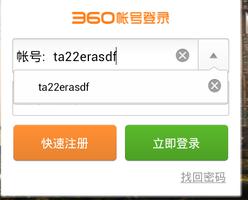如何从iPhone但不是从Google照片中删除照片
如果您在 iOS 设备上使用 Google 相册,您一定想知道是否可以在将 iPhone 照片上传到 Google 相册后将其删除。但是,如果您尝试通过该应用执行此操作,您一定已经注意到照片也会从 Google 相册中删除。那么如何在不从 Google Photos 中删除的情况下从 iPhone 中删除照片呢?让我们在这里找到答案。
像 Google 相册这样的照片存储服务的主要目的是将您的照片备份到云端。完成后,照片在云中是安全的。然后,人们可能会考虑从手机中删除照片,以便为其他应用程序和音乐等内容腾出内部空间。
让我们看看从 iPhone 而不是从 Google 照片中删除照片的各种方法。
GOOGLE 照片应用程序如何在 IPHONE 上运行
当您安装 Google 相册应用时,它会像iPhone 上的传统图库应用一样运行。也就是说,它显示存储在您的 iPhone 上的照片和视频。但是,您也可以使用它来将照片保存到云端。激活备份选项后,将创建两个照片副本。一个存在于云中,第二个是设备副本。
如果 Google 相册上没有图片备份,而您只是将其用作图库应用,则删除它们只会从您的手机中删除。此类照片不会显示在任何图库应用程序中。但是,如果您对它们进行了备份,则可以将它们从 iPhone 中删除并将它们保存在 Google 相册中。
这是可能的,因为设备副本被删除而不影响云副本。然而,这个过程并不像按下删除按钮那样简单。
从 IPHONE 删除照片但将它们保留在 GOOGLE 相册中
有三种方法可以做到这一点。在我们检查它们之前,让我们看看它的后遗症是什么。阅读我们的指南,了解直接从 Google 相册删除照片时会发生什么。
当您从 iPhone 而不是从 Google 照片中删除照片时会发生什么
当您这样做时,只会删除设备副本。云副本将保留并可在 photos.google.com 上访问。它们也会在您的手机上显示,但只能在 Google 相册应用中显示。
注意:在所有这三种方法中,如果启用了 iCloud,那么照片也会从中删除。了解如何取消关联 Google 相册和 iCloud。此外,了解iCloud 与 Google 相册的不同之处
1.从不同的图库应用中删除
从 iPhone 中删除多张照片但将它们保留在 Google 相册中的最简单方法是使用不同的应用程序将它们删除。您可以在 iPhone 上使用 Apple 照片应用程序或任何其他图库应用程序。同样,照片应首先在 Google 相册中备份。
换句话说,如果您直接使用 Google 相册应用程序删除照片,则两个副本(云端和设备)都将被删除,因为它们彼此同步。但是使用其他图库应用程序删除照片只会删除设备副本。因此,您的云副本将保持安全且不受影响。
使用其他图库应用删除照片后,您仍然可以在 Google 相册应用中看到它们。但是现在您看到了云副本。要验证这一点,请打开您删除的 Google 相册应用中的任何图片并向上滑动。如果您看到“保存到设备”按钮,则表示您正在查看云副本。如果您看到从设备中删除,则表示照片仍在您的手机上。
笔记:
2.使用释放空间
Google Photos 具有删除设备照片副本的本机功能,以释放Android 和 iPhone 上的内部空间。它被称为释放空间。
激活后,它将删除所有备份照片的设备副本。您将在手机上看到云副本。这种方法是安全的,因为只有那些成功备份在云中的照片才会被删除。尚未备份的图片将保留在您的 iPhone 上。查看我们的详细指南,了解释放 Google 相册中的空间后会发生什么。
要使用它,请按照下列步骤操作:
第 1 步:在 iPhone 上打开 Google 相册应用。
第 2 步:点击顶部的三栏图标,然后选择释放空间。
第 3 步:将出现一个弹出窗口,显示将要删除的照片数量。点击删除。
第 4 步:如果您尝试释放内存,则必须从 Apple 照片应用程序的“最近删除”文件夹中删除它们。否则,它们将继续占用您手机的存储空间,直到 30 天后被自动删除。
因此,打开 Apple 照片应用程序。它是手机上预装的应用程序。点击相册。向下滚动并点击最近删除。选择照片并将其删除。
提示
3.使用删除设备复制功能
上述方法从备份中删除所有照片的设备副本。如果要删除所选照片,可以使用本机删除设备复制功能。
笔记
对于外行,Google 相册提供了两种类型的删除按钮。一个是您常用的删除图标,它会从您的 iPhone 和 Google 相册帐户中删除照片。通过向上滑动照片或点击照片顶部的三点图标,可以使用第二个删除按钮(从设备中删除)。
当您使用此功能时,只有设备副本会被删除,正如名称所理解的那样。由于照片已保存到 Google 相册,您仍会在 iPhone 上的 Google 相册应用中看到它(以云副本的形式)。
要将其用于单张照片,请打开照片并向上滑动。点击从设备中删除。
对于多张照片,请在 Google 相册应用的主屏幕上选择它们。然后,点击顶部的三点图标并选择设备复制原件。
意外删除的照片怎么办
如果您不小心删除了照片,您可以将它们从Photos Bin 文件夹中恢复。要访问它,请打开 Google 照片应用程序并点击三栏图标。选择垃圾箱。
选择您要检索的照片并点击恢复。
当心
由于我们处理的是照片和与之相关的云服务,我们总是建议先对少量照片尝试上述方法。一旦您确定它们在 Google 相册中是安全的,您就可以继续删除其余的。您还可以将 iPhone 照片移至 Google 相册并最终将其删除。
以上是 如何从iPhone但不是从Google照片中删除照片 的全部内容, 来源链接: utcz.com/dzbk/909020.html